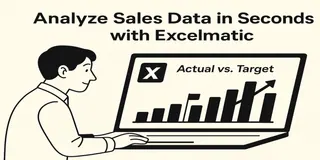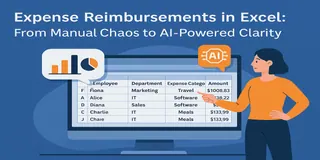部署横断的なパフォーマンス管理(営業、IT、人事、財務など)を行う場合、重要な指標を測定するためにKPIを活用していることでしょう。
しかしExcelだけでは簡単ではありません。パフォーマンスダッシュボードの作成にはIF、MATCH、VLOOKUPなどの関数やピボットテーブルが必要です。時間がない時には特に課題になります。
この記事では、Excelmaticというツールを使い、KPI達成率をわずか3つの質問で複数部署にわたって追跡する方法をご紹介します。Excelmaticを使えば、スプレッドシートを人間のように質問できます。
シナリオ:部署別KPIトラッカー
使用しているパフォーマンス追跡シートのサンプルです:
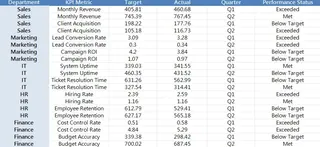
Excelmaticの実例:3つの質問で完全なインサイト
1️⃣ KPI達成率の計算
質問: 各部署と指標ごとにKPI達成率を計算してください。
💡 結果: Excelmaticが新しい列を追加:
「達成」や「未達」だけでなく、どの程度上回った/下回ったかが一目でわかります。
2️⃣ 各KPIの目標値 vs 実績値の可視化
質問: 各KPI指標について、目標値と実績値を比較した棒グラフを作成してください。
💡 結果: 見やすい並列グラフが生成:
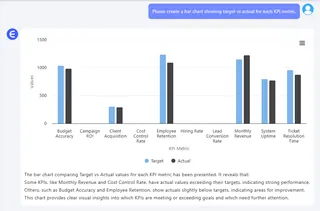
- 月次売上(目標:100K、実績:105K)
- リードコンバージョン率(目標:0.25、実績:0.22)
- チケット解決時間(目標:48h、実績:52h)
これで、超過達成やギャップが瞬時に把握できます。
3️⃣ 四半期別パフォーマンス分布
質問: 結果を四半期ごとにグループ化し、パフォーマンス分布(達成、超過、未達)を表示してください。
💡 結果:
各四半期のトレンドがわかります。例えば、Q2は超過達成したKPIが多く、Q1は未達が多かったことがわかります。
これでわかること
- どの部署が一貫してKPIを超過達成しているか
- どの指標が目標未達で見直しが必要か
- 四半期ごとのチームパフォーマンスの傾向
- 次回のパフォーマンスレビューで注目すべきポイント
ピボットテーブルや補助列、複雑な数式を作成する必要はありません。
まとめ
部署横断的なKPI追跡は手作業で行う必要はありません。Excelmaticを使えば、質問するだけで明確かつ自信を持ってパフォーマンスを監視できる結果が即座に得られます。
ご自身のパフォーマンスシートで試してみませんか?今すぐExcelmaticを試す >>